- 1mysql查看数据库索引语句_mysql查询索引语句
- 2ahooks_useeventlistener使用 ahooks
- 3Android中的正则表达式_android matchresult
- 4HarmonyOS应用开发:UI界面-弹窗prompt_prompt.showdialog
- 5大模型并行训练_contiguous_gradients
- 6SSD: Single Shot MultiBox Detection 自己的一些理解
- 7对话系统 | (6) 医疗健康领域的短文本理解_健康领域名词
- 8004-MYSQL的查询过程_mysql 查询过程
- 9简述对CBIR(Content-based Image Retrieval基于内容的图像检索)的理解
- 10uniapp uni实人认证_uniapp实名认证
linux环境下安装gitlab_linux gitlab 中文版 安装
赞
踩
前几天跟朋友聊天时说到gitlab版本控制。其实,之前也对它只是知道有这个东西,也会用。只是对于它的安装和配置,那我还是没整过。这两天,我找了一下网上的资料,还是写下吧。
一安装:
按网上所说,安装也有很多种方法。 在这儿,我只写一个,也就是我练习时安装成功的那一个。
1、在 /etc/yum.repos.d/ 下新建 gitlab-ce.repo,写入如下内容:
cd /etc/yum.repos.d/
vim gitlab-ce.repo
[gitlab-ce]
name=gitlab-ce
baseurl=https://mirrors.tuna.tsinghua.edu.cn/gitlab-ce/yum/el7/
gpgcheck=0
enabled=1
- 1
- 2
- 3
- 4
- 5
- 6
- 7
- 8
写完之后,保存,命令有不懂的请看我之前的博客。
yum clean all && yum makecache
- 1
yum install -y gitlab-ce
- 1
2、上面两个yum命令执行完后会进行下载安装,安装的时间会很长,需耐心等待。
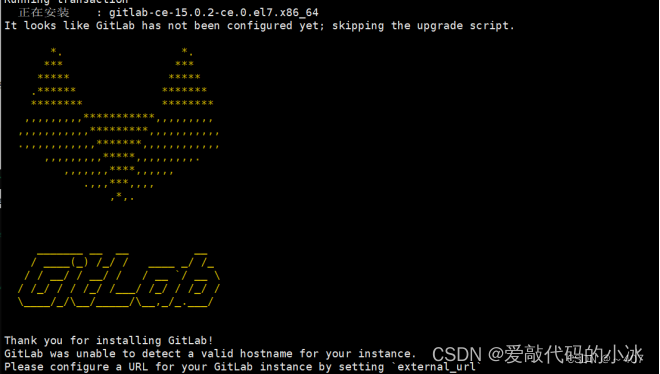
附上安装成功后的图(图片也是复制网上的)
安装参考于 【https://blog.csdn.net/weixin_56270746/article/details/125427722】
二配置:
其实,安装完之后,是不能直接使用的,需要对它进行一些配置
1、首先,得给它配一个访问的ip和端口
vim /etc/gitlab/gitlab.rb
- 1
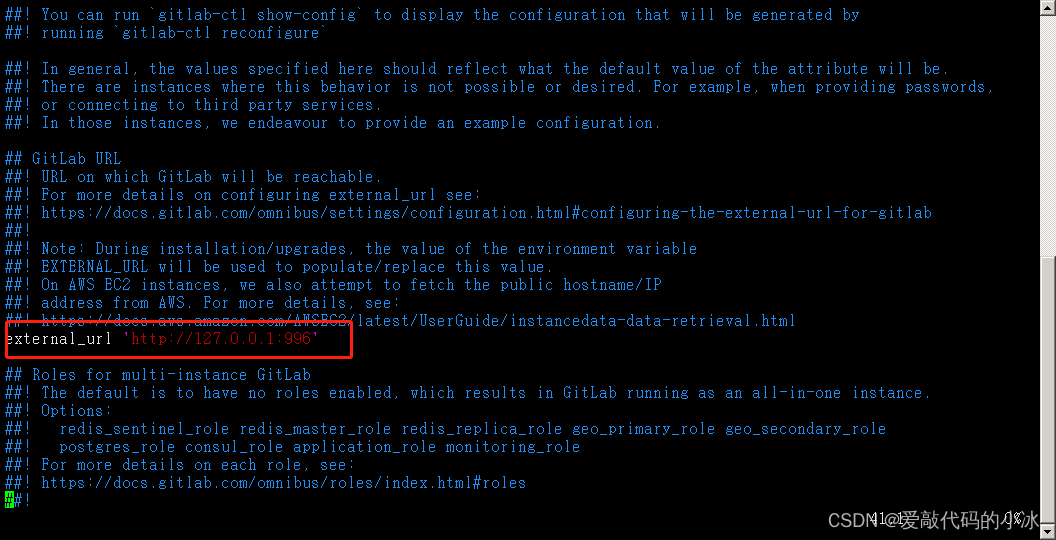
2、把这一行的ip换成你自己的,同时也改下端口号。(记住,是 external_url 的配置)
3、修改后,需要使用下面的命令对刚才的配置进行重截,这样才会生效(这个时间会比较久)
gitlab-ctl reconfigure
- 1
其实,到这一步,已经完成配置,可以使用了。
三、登录
对于上面的步骤都走成功了以后,我们就可以进进登录了。
登录的地址就是刚配置的ip地址加上端口号就能访问
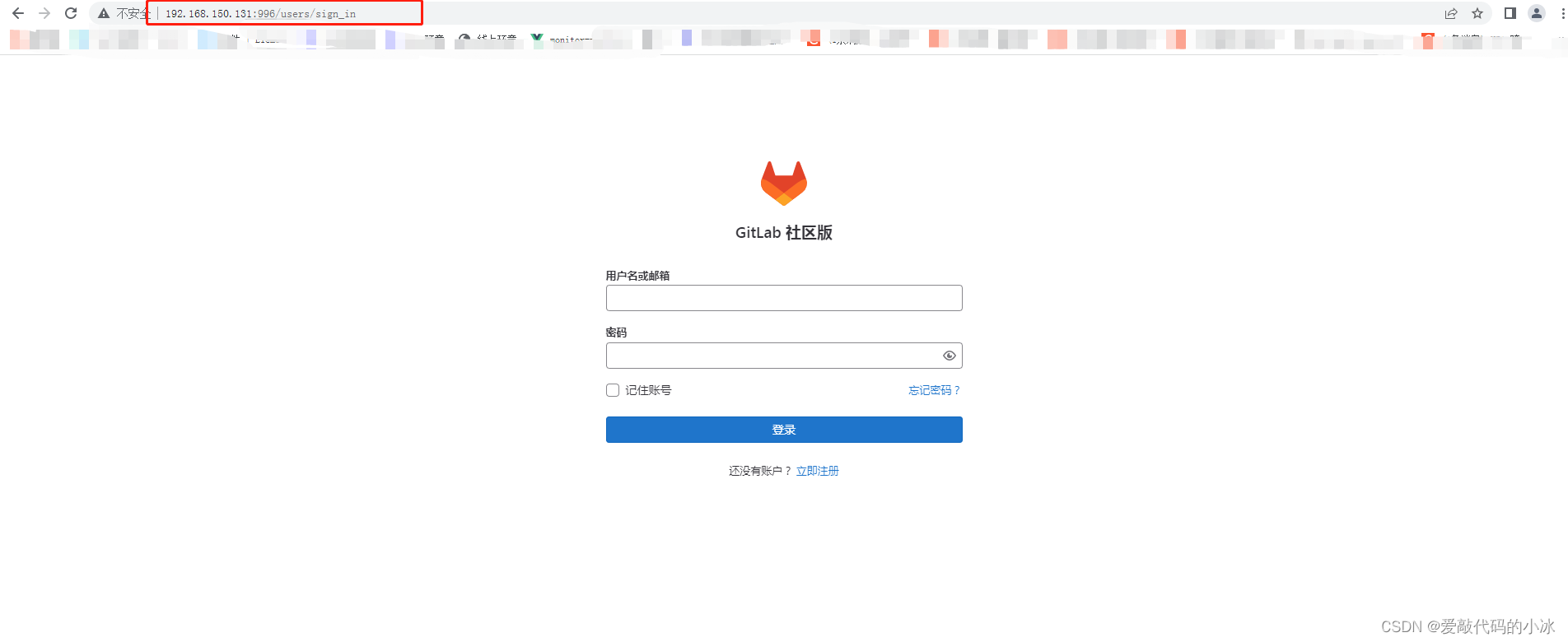
但这儿有几个问题,它的默认管理员账号是 root ,密码需要自己从配置文件里找。
在linux命令行中输入以下命令
cat /etc/gitlab/initial_root_password
- 1
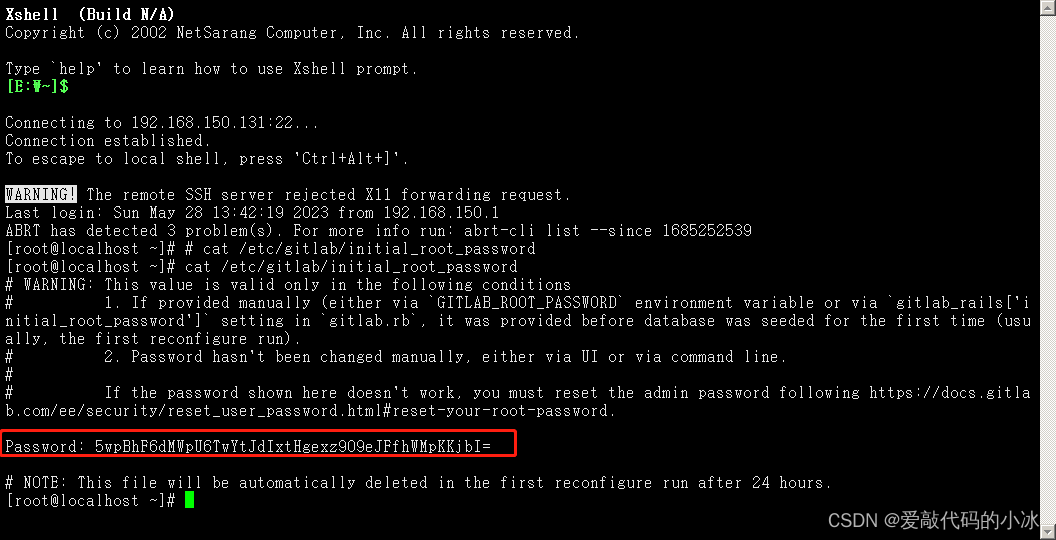
图上的红框就是密认的密码。这儿需要注意的就是这个密码在登录之后在24小时会失效,所以,得在24小时内重置管理员密码
重置root密码
在命令中,得先进入gitlab管理员账号
gitlab-rails console -e production #进入管理员账号(准确的来说是进入gitlab的控制台)
user = User.where(id: 1).first #定位到root的账号
user.password = '新密码' #新的密码
user.password_confirmation = '新密码' #再次确认密码
#这儿有个问题,就是密码必须得有英文大小写、数字和特殊符号组成,少一个都不行,不然无法提交
user.save #保存配置
user.save! #保存配置(这个也可以,两种选一,感叹就是强制保存的意思,跟在linux中的 vim 保存一样的道理)
exit #退出控制台
- 1
- 2
- 3
- 4
- 5
- 6
- 7
- 8
到此,gitlab的安装和配置都已完,之后就可以用域名或ip加上端口号访问,进入gitlab真正的控制台进行操作了。注意,默认它是英文的界面。当然,也可以跟据自己的意向设置成中文。
四、gitlab设置中文
1、在管理后台点击头像,定位到如下图所示
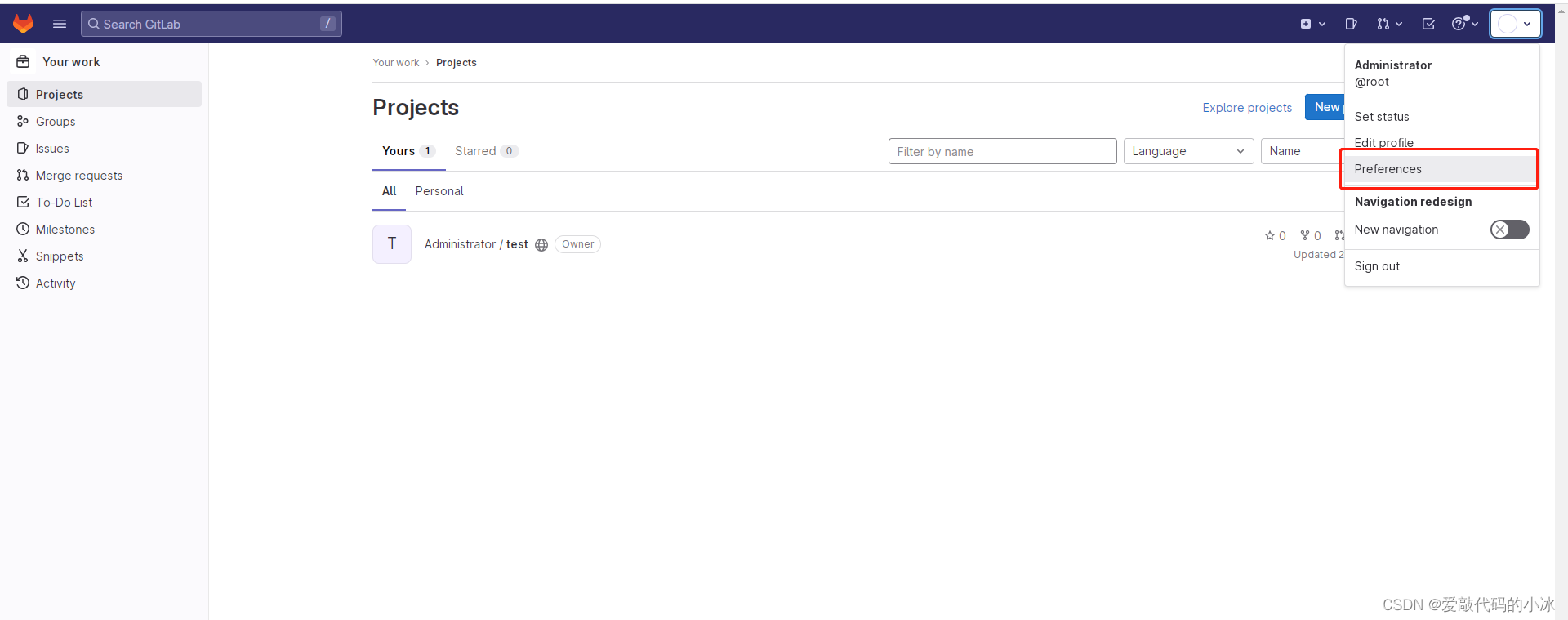
2、点击下图中的 Preferences
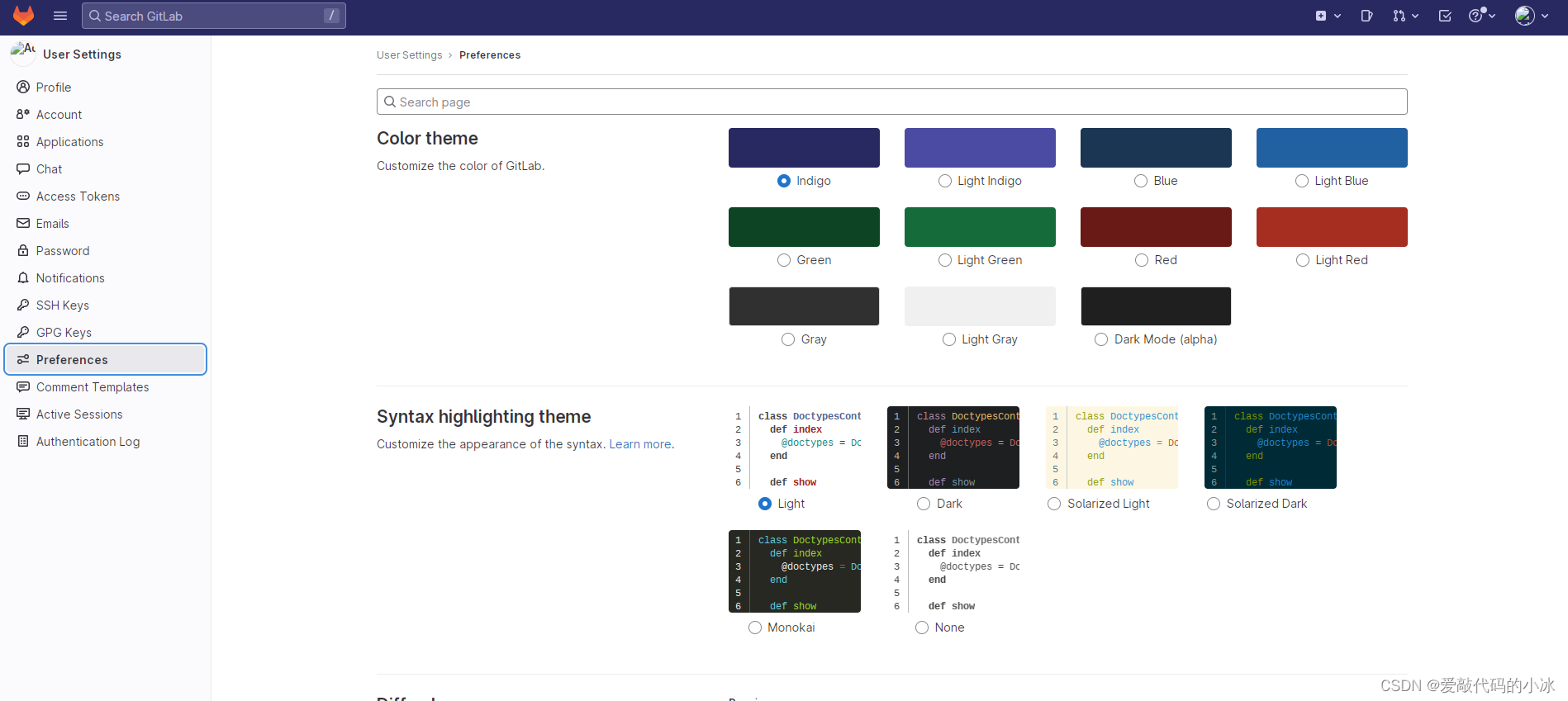
3、在右侧,用鼠标往下滚动到如下图所示,并选择中文,并保存设置
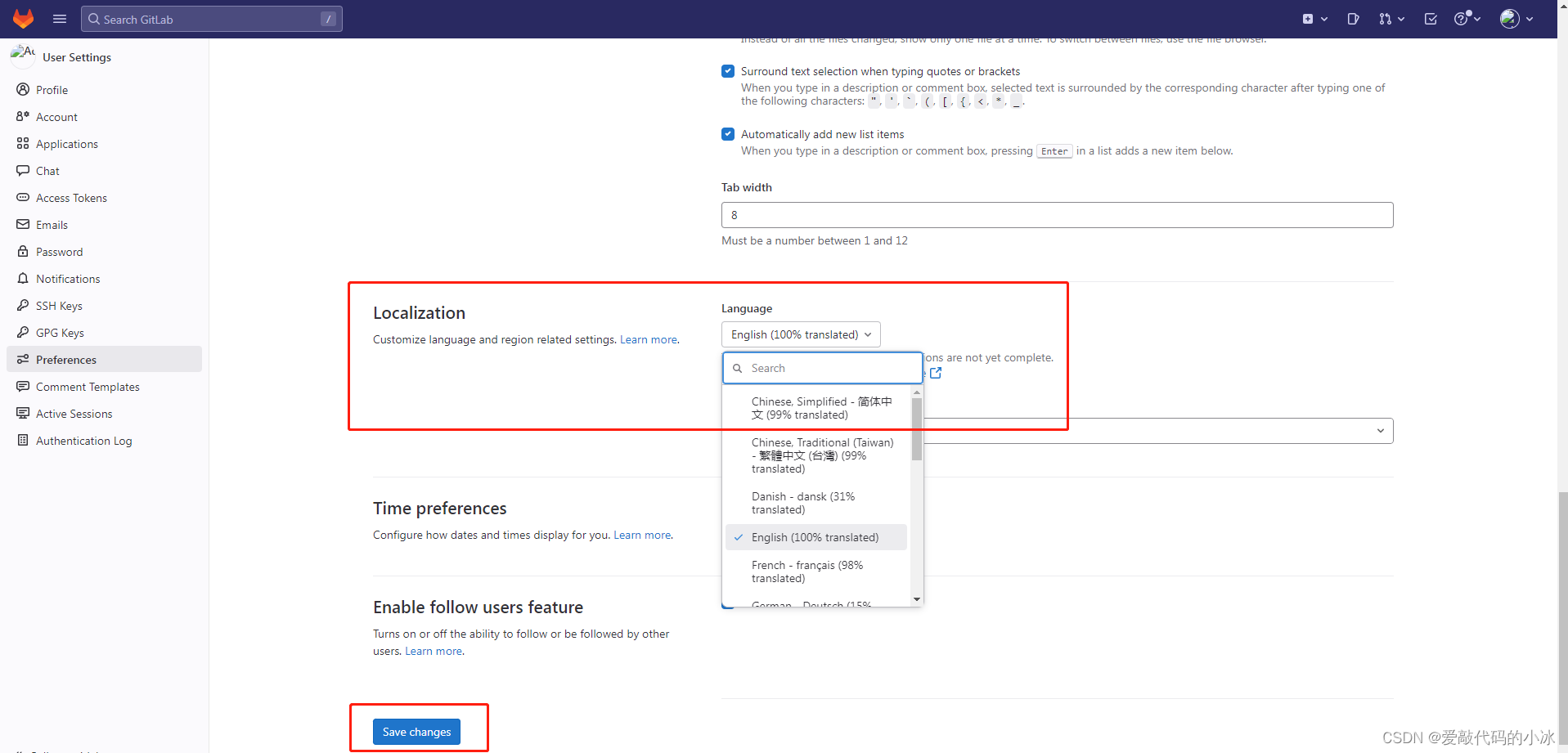
4、设置好以后,最后别忘记了退出账号并重新登录,不然你的设置不会生效的。
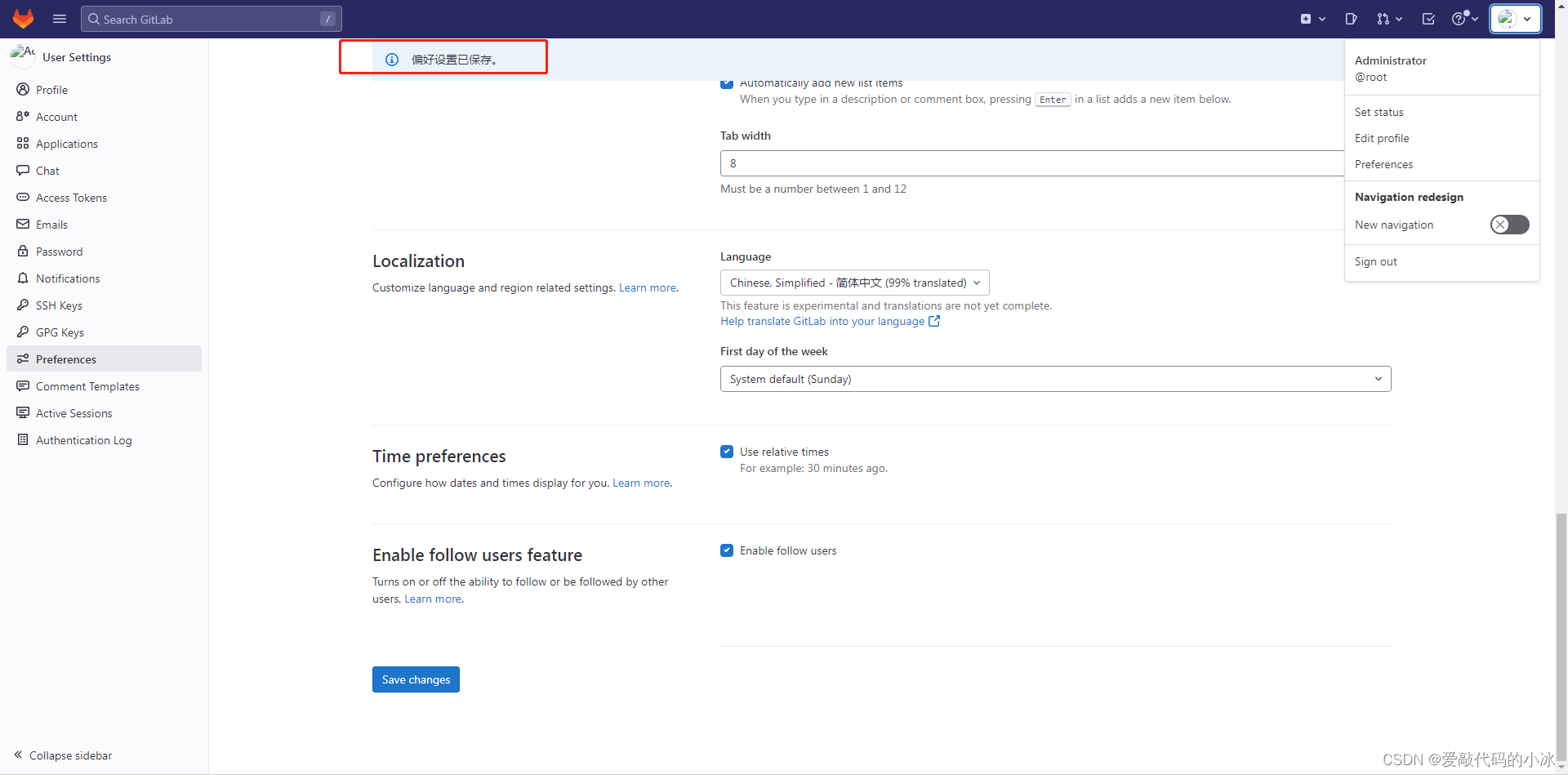
重新登录后的中文界面如下
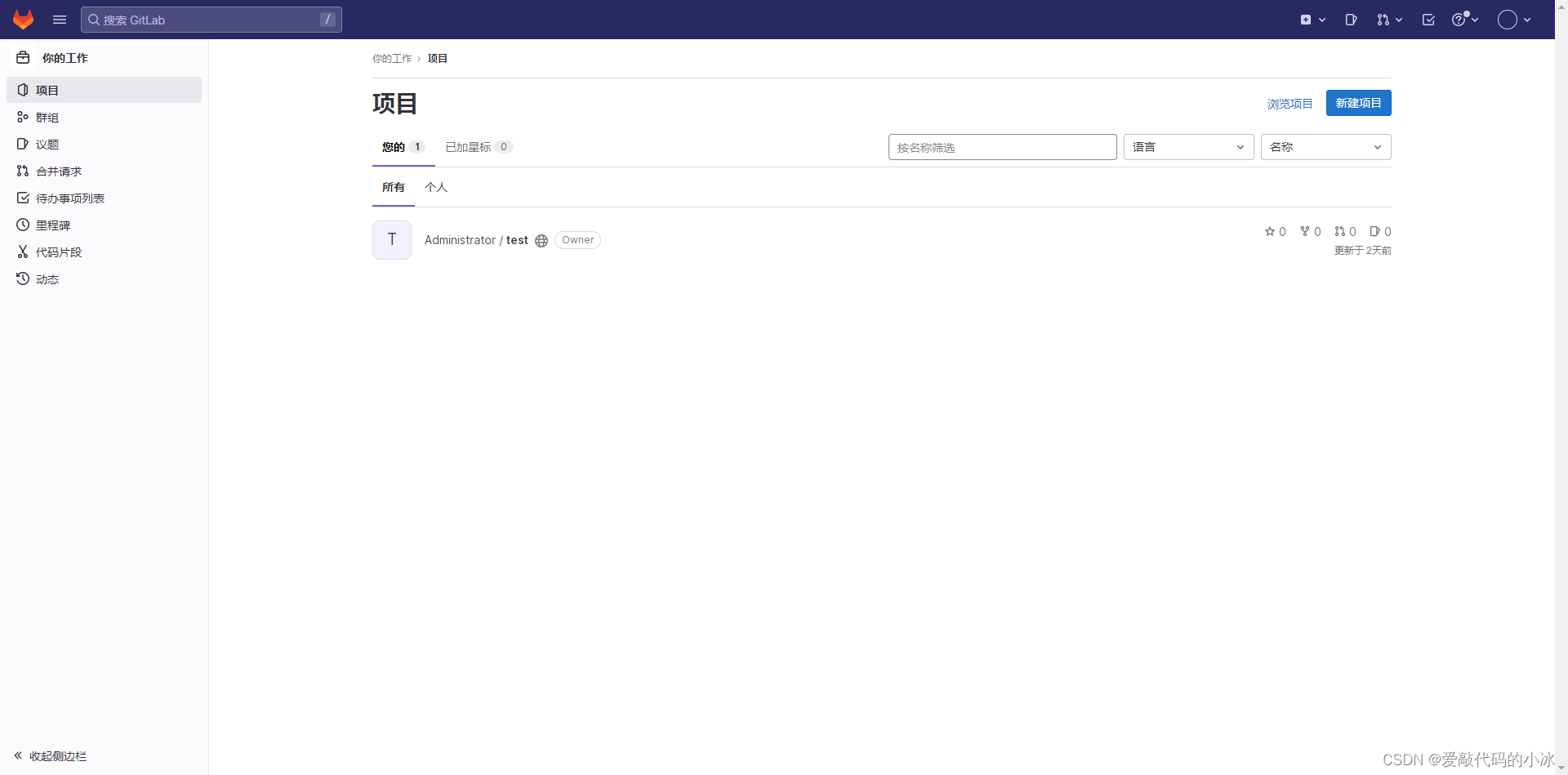
接下来的操作就简单多了。跟我们平时在码云上的操作没什么差别。命令什么的也都跟码云和git一样的。


